- ผู้เขียน Lauren Nevill [email protected].
- Public 2023-12-16 18:56.
- แก้ไขล่าสุด 2025-01-23 15:25.
หากคุณใช้กล่องจดหมายหลายกล่อง เช่น กล่องหนึ่งเป็นแบบส่วนตัวและอีกกล่องหนึ่งใช้สำหรับการทำงาน การตรวจสอบบัญชีหลายบัญชีอย่างต่อเนื่องอาจใช้เวลานาน เพื่อให้การตรวจสอบจดหมายทั้งหมดเป็นแบบอัตโนมัติ ขอแนะนำให้ตั้งค่าการส่งต่อจดหมายขาเข้า
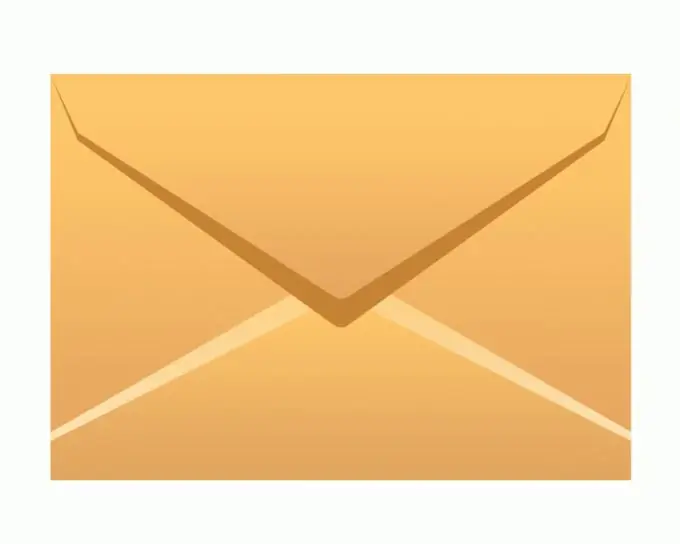
จำเป็น
บัญชีในบริการอีเมล mail.ru
คำแนะนำ
ขั้นตอนที่ 1
หากคุณมีบัญชีใน mail.ru และต้องการรับจดหมายไปยังกล่องจดหมายของบริการอื่น คุณต้องเปิดใช้งานตัวเลือกเพื่อรับจดหมายในบริการอีเมลอื่นหรือตั้งค่าการส่งต่อในบริการปัจจุบัน ในการดำเนินการนี้ ให้ลงชื่อเข้าใช้บัญชีของคุณที่ mail.ru (ป้อนชื่อผู้ใช้และรหัสผ่านของคุณ)
ขั้นตอนที่ 2
ในกล่องจดหมายของคุณ ให้คลิกเมนูด้านบน "เพิ่มเติม" แล้วเลือก "การตั้งค่า" ในหน้าค้นหาลิงค์ "การส่งต่อ" คลิกที่มัน
ขั้นตอนที่ 3
ในช่องว่าง ให้วางที่อยู่อีเมลอื่น จากนั้นป้อนรหัสผ่านสำหรับกล่องจดหมายปัจจุบันของคุณ แล้วกดปุ่ม Enter ข้อความจะปรากฏขึ้นบนหน้าจอเกี่ยวกับการส่งจดหมายพร้อมรหัสยืนยันไปยังที่อยู่ที่คุณระบุ
ขั้นตอนที่ 4
เปิดกล่องจดหมายอื่นในแท็บใหม่และตรวจสอบว่าจดหมายมาจาก forward.mail.ru หรือไม่ รหัสการทำงานจะระบุไว้ในจดหมาย แทรกลงในข้อความตอบกลับหรือเพียงแค่คำว่า "ใช่"
ขั้นตอนที่ 5
นอกจากนี้ยังเป็นไปได้ที่จะส่งต่อจดหมายไม่ทั้งหมด แต่เพียงบางส่วนเท่านั้น มีตัวกรองพิเศษสำหรับสิ่งนี้ คลิก "เพิ่มเติม" ในเมนูด้านบนอีกครั้งและเลือก "การตั้งค่า"
ขั้นตอนที่ 6
บนหน้าที่มีการตั้งค่ากล่องจดหมาย ให้คลิกลิงก์ "ตัวกรอง" ตัวอย่างเช่น คุณสามารถสร้างตัวกรองสำหรับการส่งต่อตัวอักษรขนาดเล็ก (โดยไม่มีไฟล์แนบและรูปภาพ) ไปยังอุปกรณ์เคลื่อนที่ใดๆ เพราะ คุณยังไม่ได้สร้างตัวกรองใด ๆ หน้านี้ควรว่างเปล่า คลิกลิงก์เพิ่มตัวกรอง
ขั้นตอนที่ 7
ในบรรทัดสุดท้าย "ขนาด" ตั้งค่าปุ่มตัวเลือกเป็น "น้อยกว่า" และในช่องว่างให้เขียน 100 KB ในบรรทัด "ให้ทำดังต่อไปนี้" ให้ทำเครื่องหมายที่ช่อง "ส่งสำเนาข้อความไปยังที่อยู่" และป้อนที่อยู่อีเมลในช่องว่าง
ขั้นตอนที่ 8
หากคุณต้องการรับจดหมายไปยังที่อยู่ที่ระบุเท่านั้นในคอลัมน์ "ข้อความต้นฉบับ" ให้ทำเครื่องหมายในช่อง "อย่าวางในโฟลเดอร์กล่องจดหมาย" มิฉะนั้นในจุด "ใส่ในโฟลเดอร์กล่องจดหมาย"
ขั้นตอนที่ 9
ที่ส่วนท้ายของหน้า ให้ป้อนรหัสผ่านปัจจุบันจากอีเมลของคุณ แล้วคลิก "เพิ่มตัวกรอง"

